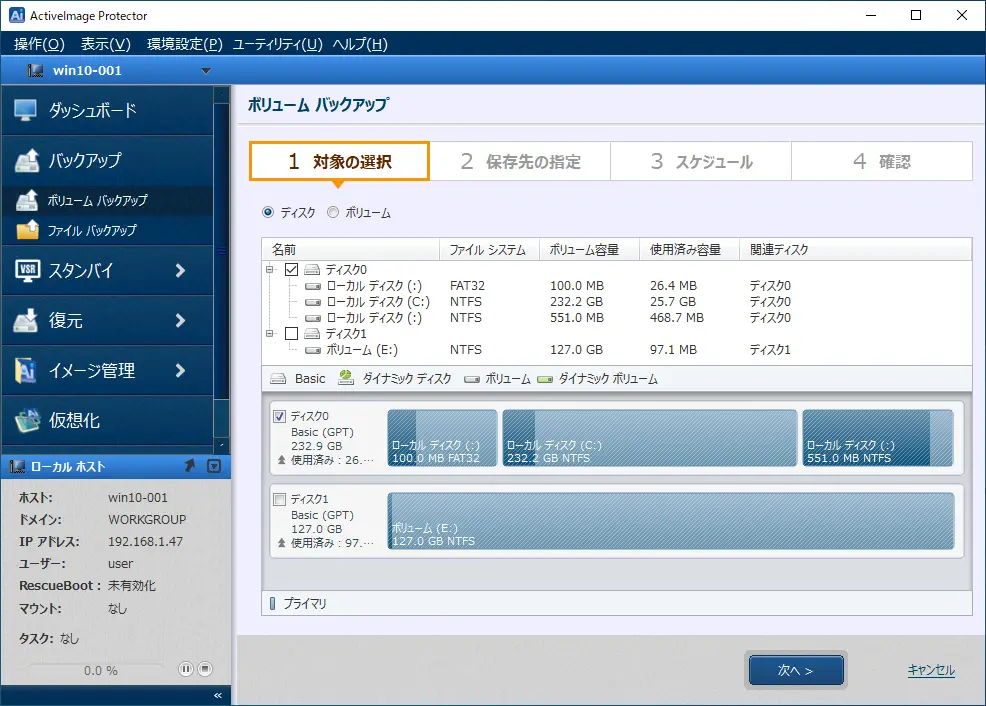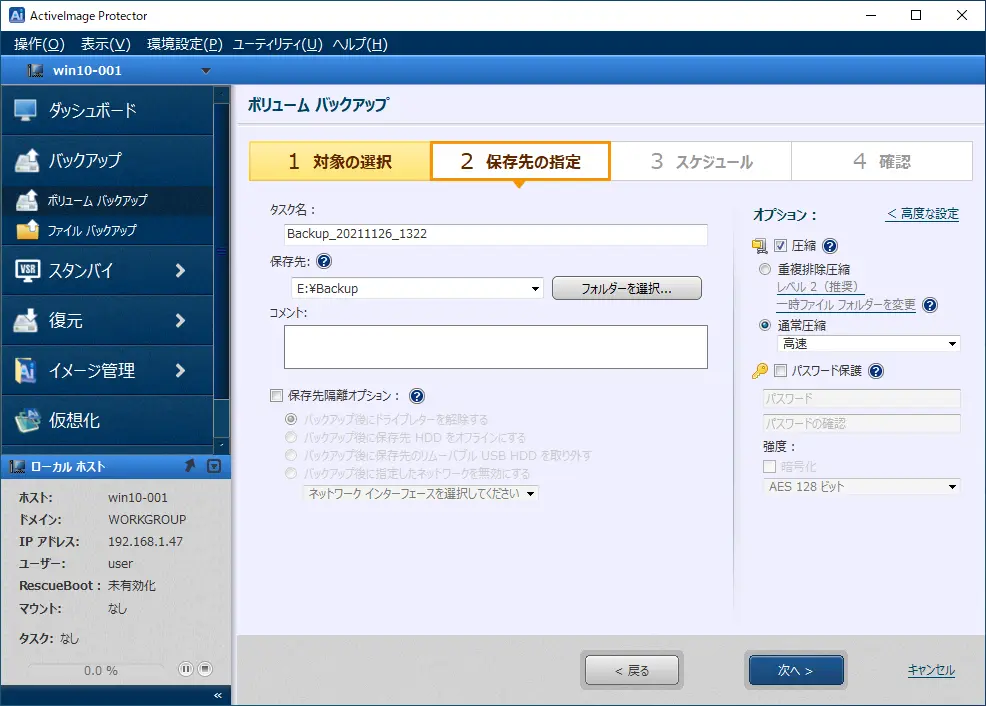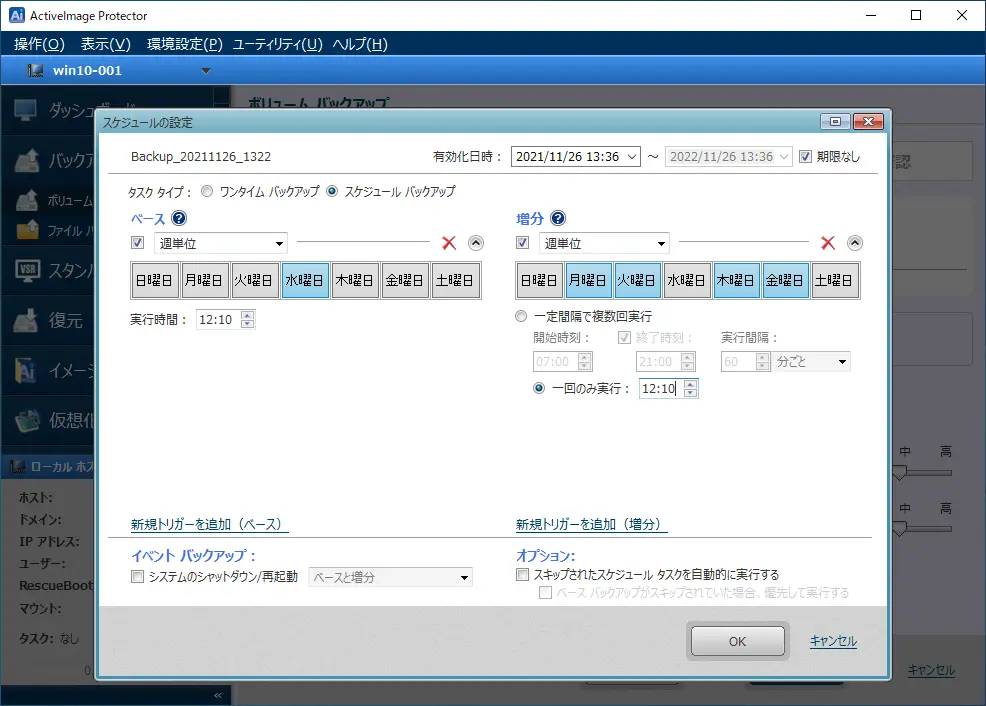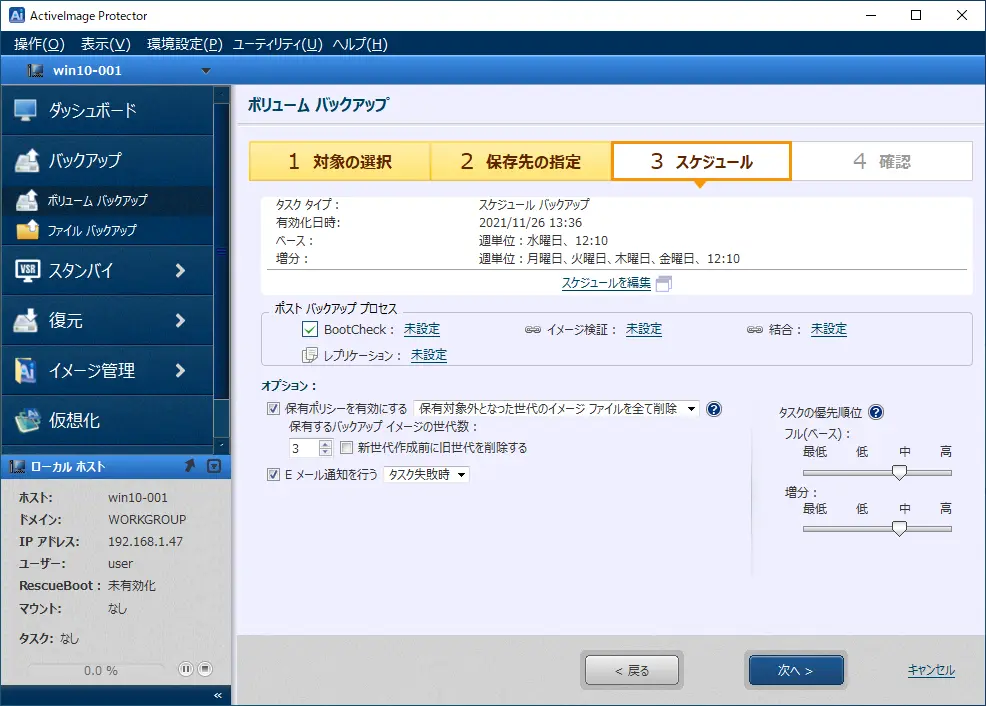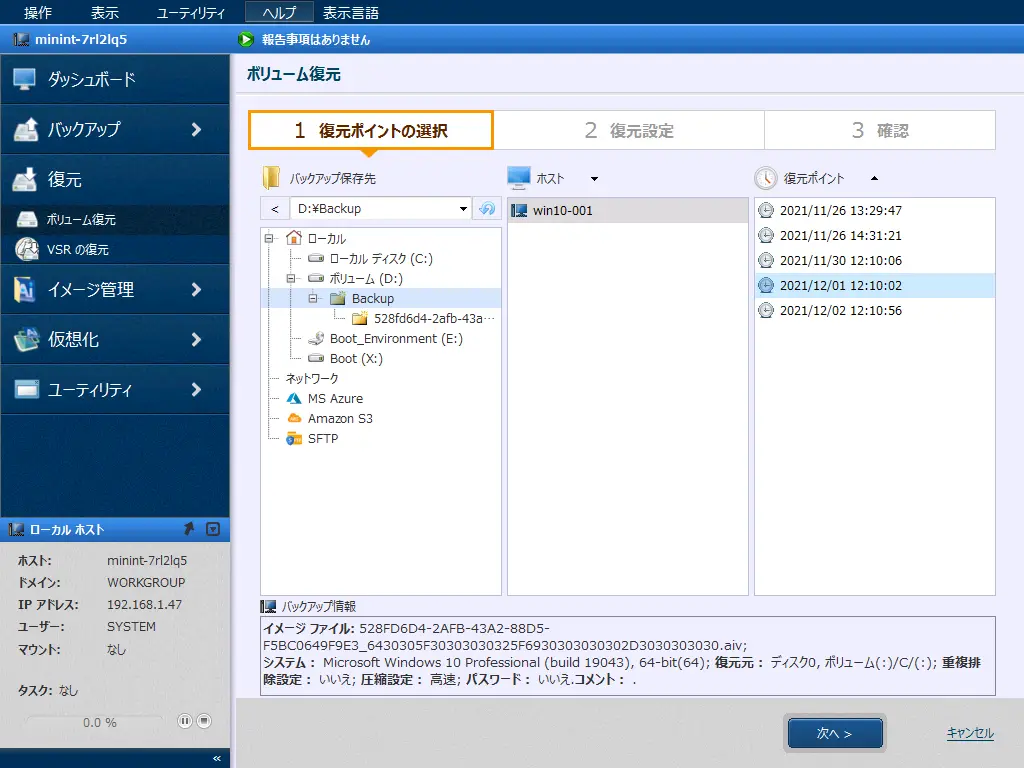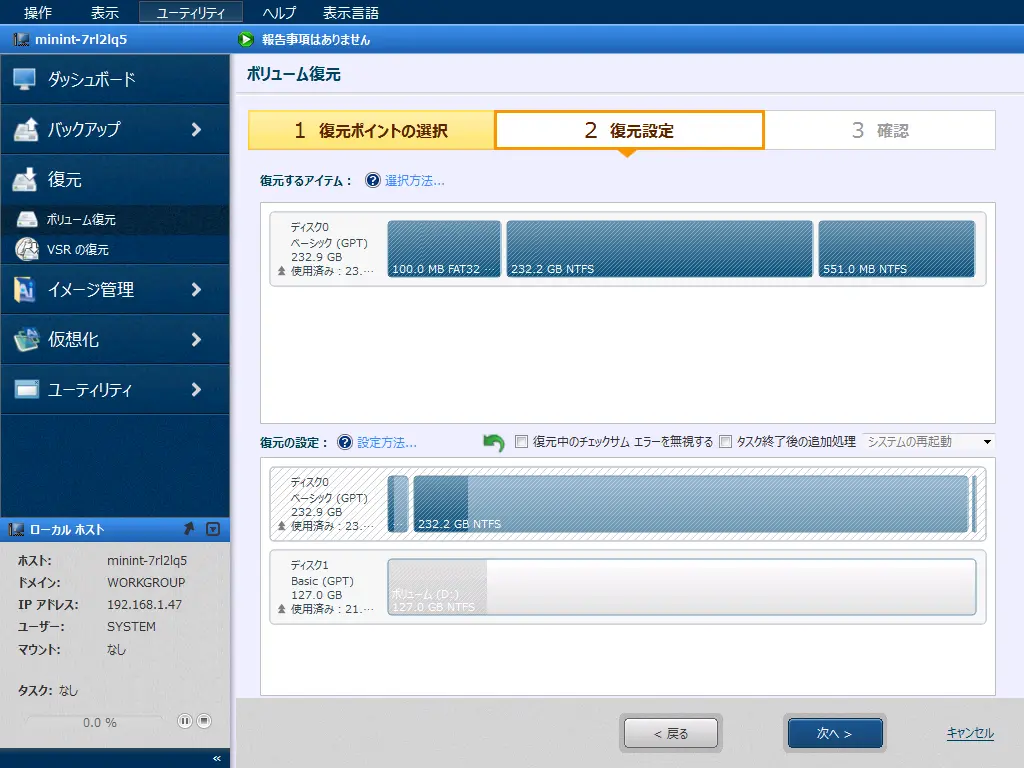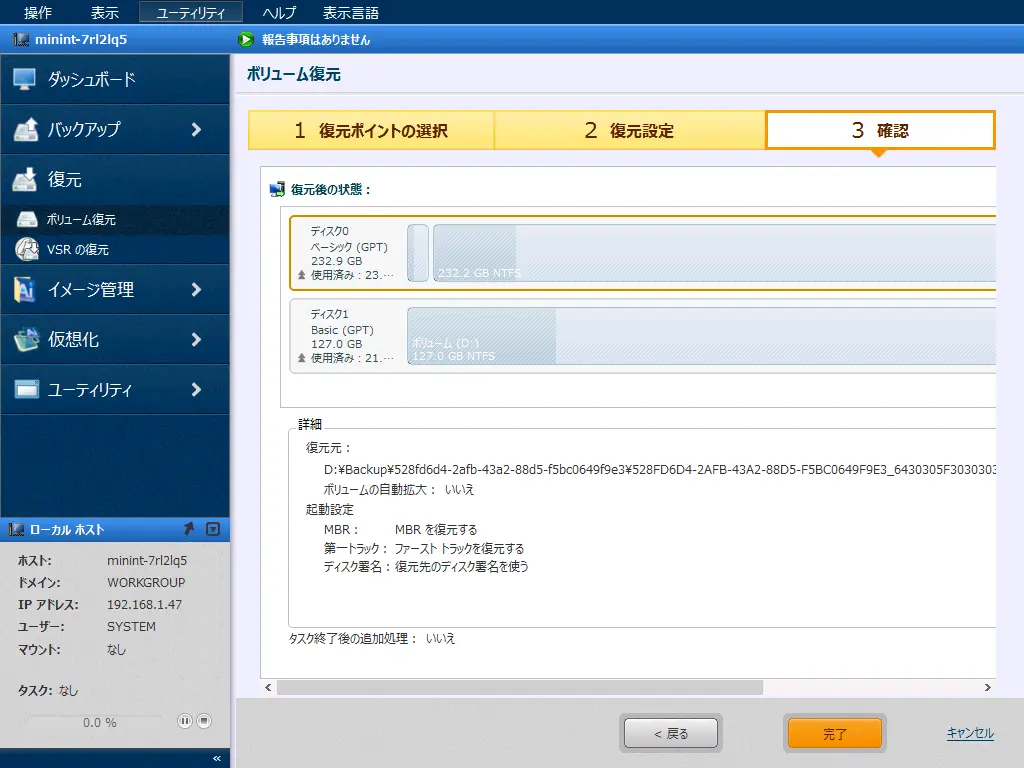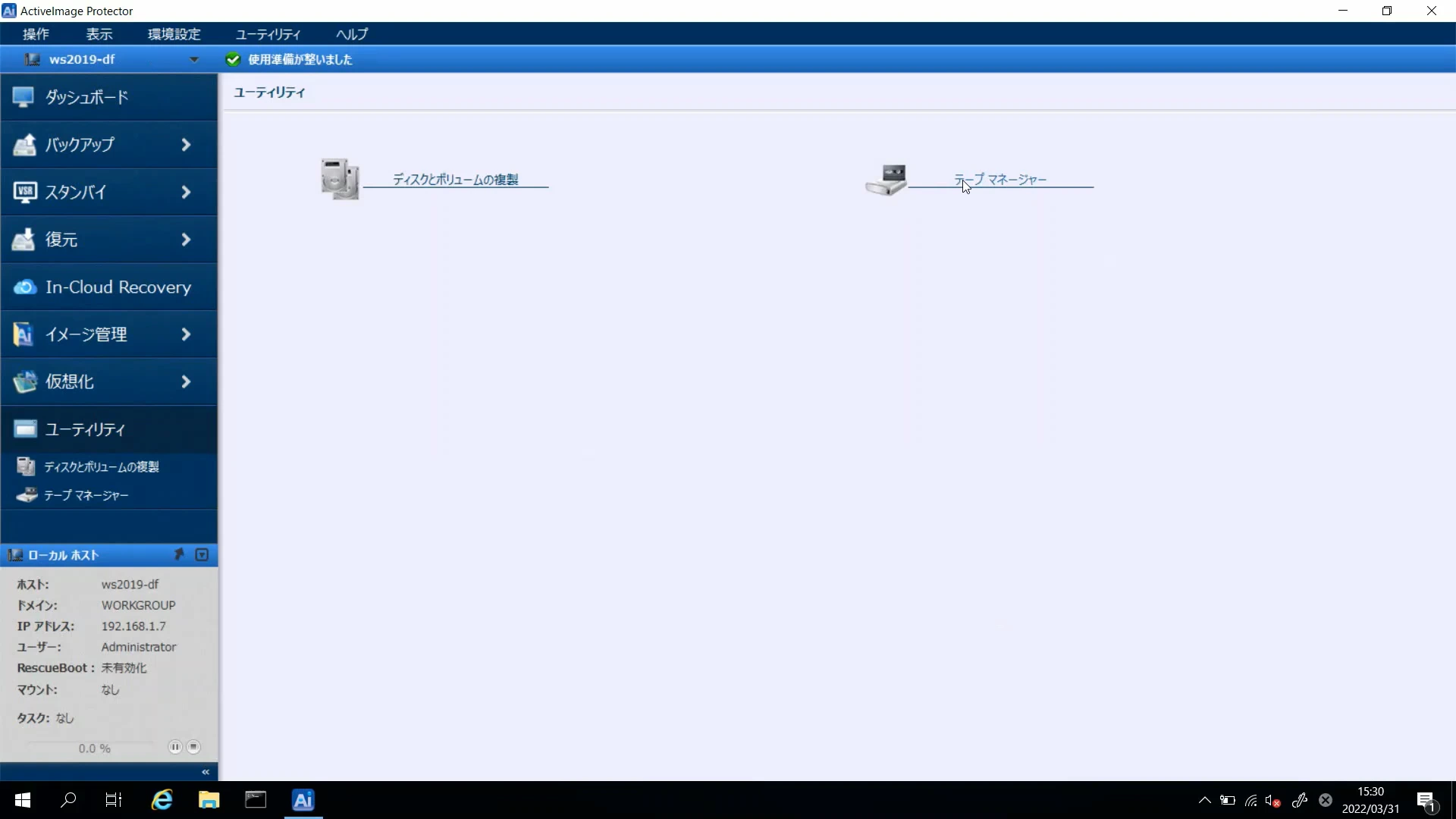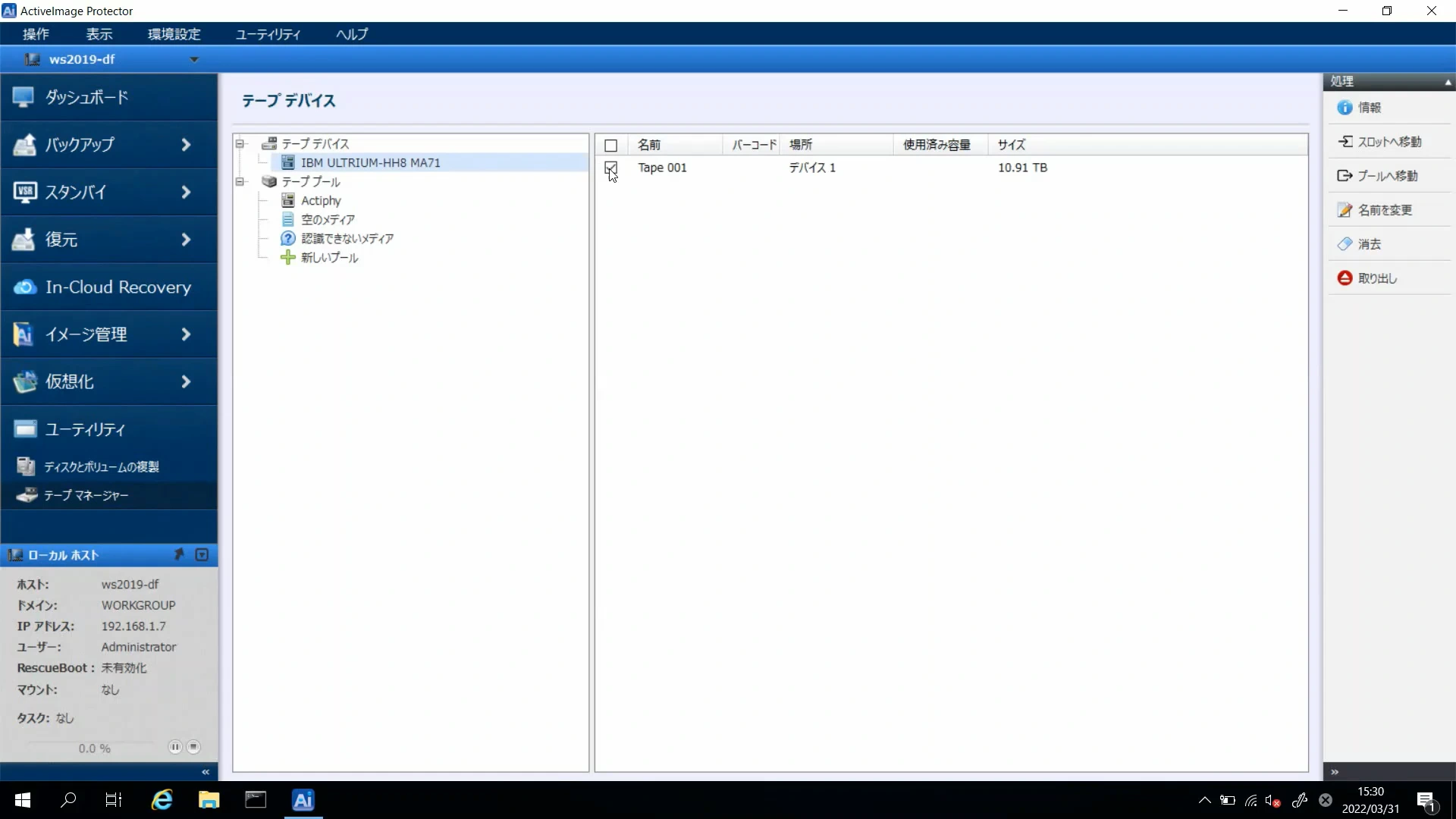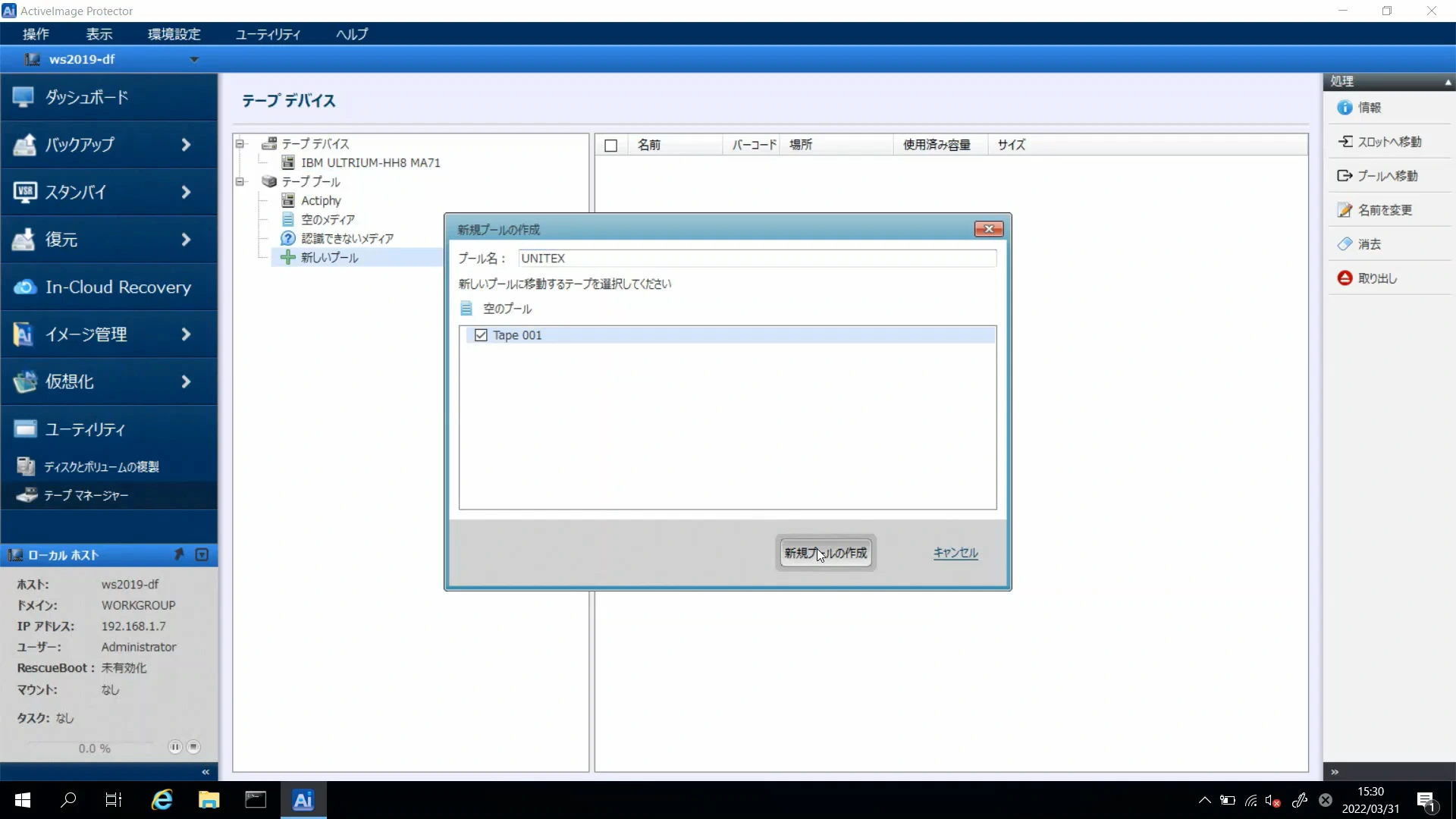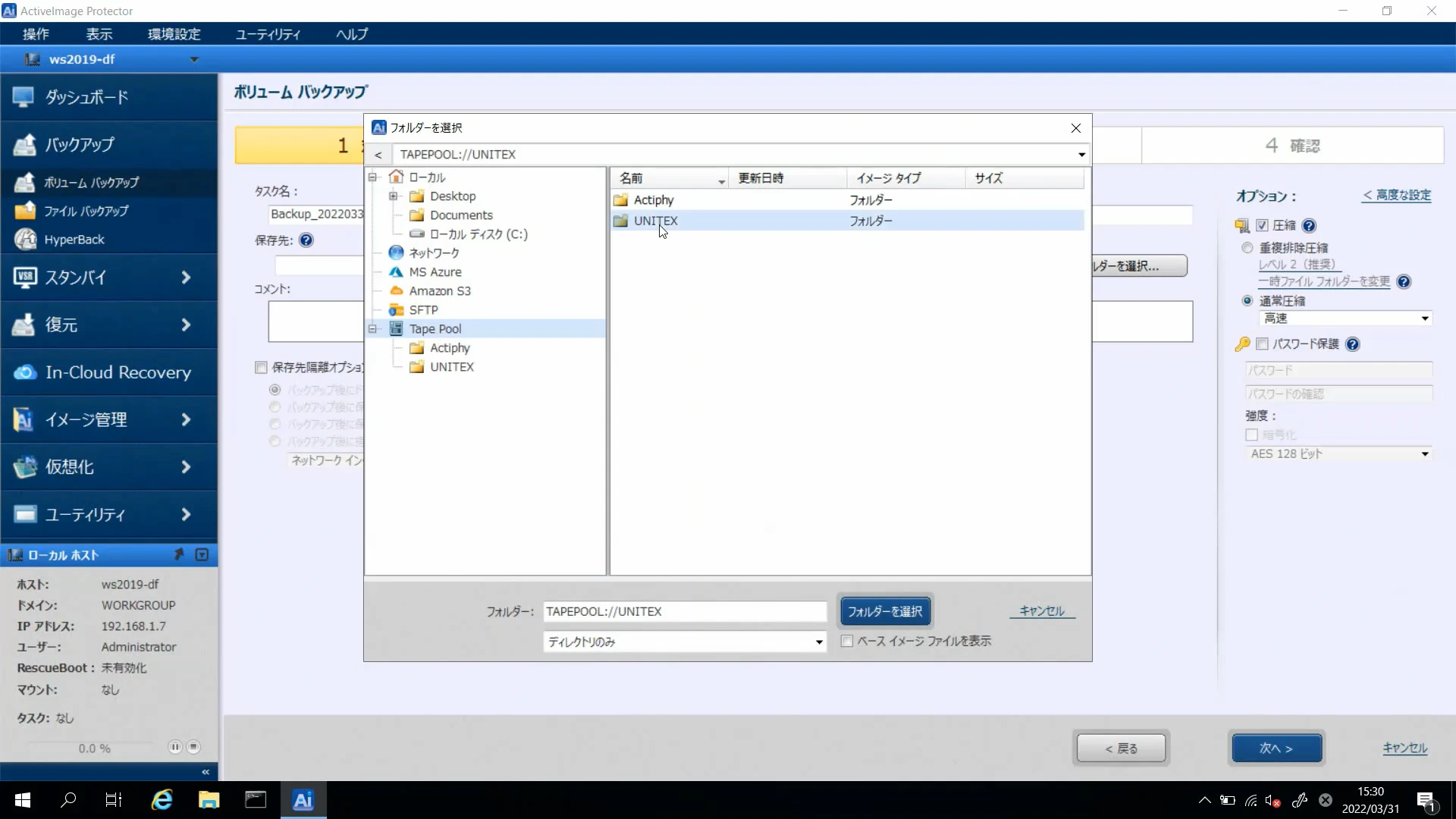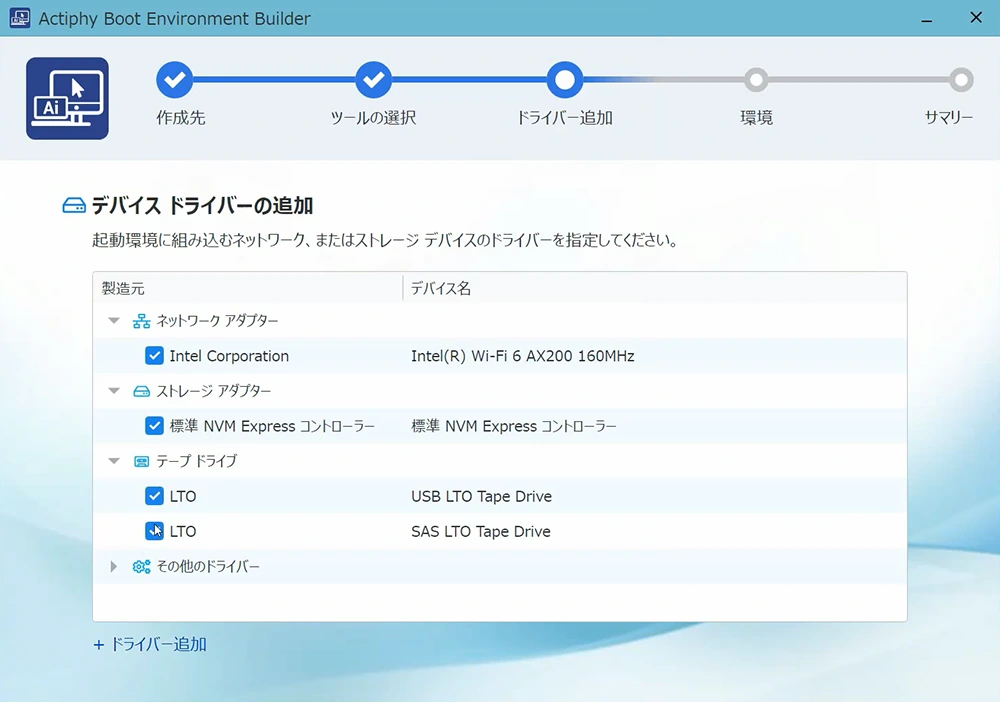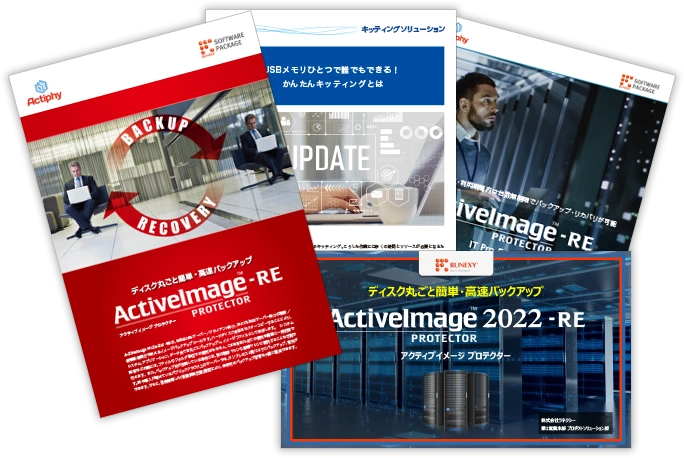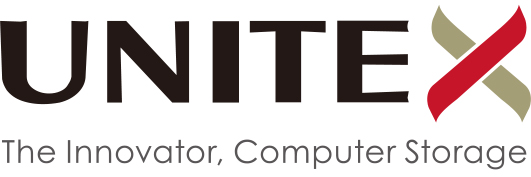
×

信頼性の高いデータを長期保管!
データ長期保存の必要性

2022年1月施行の電子帳簿保存法(電帳法)改正により、電子請求書を電子データとして保存することが必須となりました。電子保存の場合は、電子帳簿保存法に定められた保存要件を満たしつつ、過去7年間分のデータを保存する必要があります。
- 参考:電子帳簿法改正:国税庁
また、IPA 独立行政法人 情報処理推進機構による「情報セキュリティ10大脅威 2022」組織編では「ランサムウェアによる被害」が2年連続で1位となっており、進化しているランサムウェアに対して、今まで以上に対策を強化していく必要があります。
電子帳簿保存法とランサムウェア、どちらの対策でも重要なポイントとなるのが「データを長期的に、安全に保管すること」です。
そのバックアップファイルは安全ですか?
ランサムウェア対策としてバックアップが重要なのは知っている、バックアップは日々取得しているという方、そのバックアップファイルは安全ですか?
保存しているバックアップファイルがランサムウェアに感染すると、バックアップファイルからランサムウェア感染前の状態へ戻すことができなくなります。
そこで、【バックアップファイルが安全な場所に保存されていること】がランサムウェア対策としてのバックアップの重要なポイントとなります。
安全な場所として挙げられるのが「ネットワーク上から物理的に隔離されている場所」ですが、中でもランサムウェア対策としてのバックアップ保存先として注目されているのがLTOテープです。
LTO(Linear Tape-Open)
大容量のデータを、長期間保管するのに適している磁気テープ記憶装置。
テープカートリッジを入れ替えて使用することができるため、取り外している状態のテープカートリッジはネットワーク上から物理的に隔離されている。
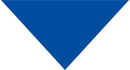
ランサムウェア対策としてのバックアップに最適!
ユニテックス USB接続 LTOテープ装置 × ActiveImage Protector -RE
データを長期間、安全性高く保管するのに最適なのがユニテックスのUSB接続タイプのLTOテープ装置です!
USB接続が可能なため、SASのインターフェースがない環境でも導入ができます。
合わせてActiveImage Protector -REをご使用いただくことで、サーバーのイメージバックアップを取得することが可能です。
ActiveImage Protector 2022-REより保存先としてLTOテープにも対応したため、バックアップの保存先としてユニテックス USB接続タイプのLTOテープ装置を指定することができます。

ユニテックス USB接続LTOテープ装置
USB3.0/SASインタフェースを搭載した、使いやすさを追求したエントリーモデルです。
USBモデルは、ユニテックスが世界に先駆けて開発したUSB3.0インタフェースを搭載しています。
特別な知識やスキルを必要としない使い勝手の良さを実現し、小規模オフィスでのバックアップ・アーカイブ運用のエントリーモデルとして最適です。
USB/SASハイブリッドモデルは、シーンにあわせてUSB3.0とSAS接続の切り替えが可能です。

ActiveImage Protector –RE とは
ActiveImage Protector -RE
とは、データだけでなく、OSを含めたディスク丸ごとバックアップ・復元ができるイメージバックアップソフトです。国産のイメージバックアップソフトという強みを生かし、わかりやすく使いやすいツールが特徴です。
また、 ActiveImage Protector 2022-REより、バックアップ保存先としてLTOテープに対応し、大容量のバックアップデータを長期間安全性高く保管することが可能になりました。
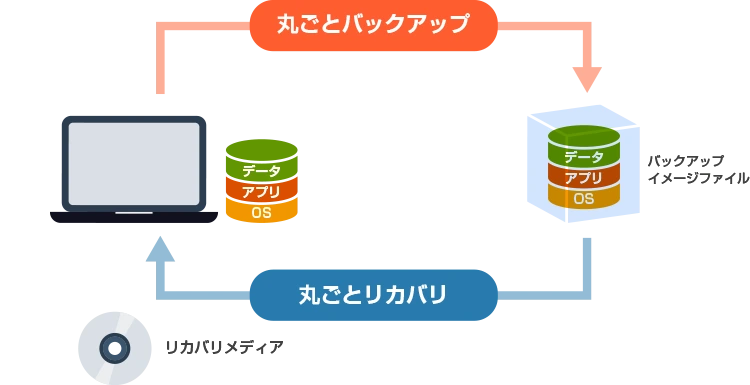
簡単バックアップ・復元
バックアップの手順
わかりやすい画面やウィザード。たったの4ステップではじめての方でも簡単操作
リカバリの手順
UEFIマシンでもパーティション構成を気にせず、3ステップでディスク丸ごとリカバリ
テープ設定
バックアップ保存先にLTOテープを使用する場合は、事前にテープの設定を行う必要があります。
起動環境メディア作成時にLTOテープのデバイスドライバーを追加することで、起動環境上でもLTOテープがバックアップ保存先として認識されます。起動環境上で特別な設定をすることなく、LTOテープに保存したバックアップファイルから復元することが可能です。
検証結果
使用済み容量約23GBをLTOへバックアップした際のバックアップ・リストア時間は下記のとおりです。
| 保存先 | バックアップ時間 | リストア時間 |
|---|---|---|
| USB LTO8 ドライブ | 3分13秒 | 8分7秒 |
| USB HDD (USB 3.0) | 4分26秒 | 2分54秒 |
| USB HDD(USB 3.2 Gen 1) | 2分43秒 | 2分7秒 |
確認環境
- 使用済み容量:約23GB
- CPU :Intel Core i5-8265U
- メモリ:8GB
使用製品
- USB接続 LTO8ドライブ:UNITEX LT80H USB
型番:LT80H2 USB-Windows - イメージバックアップソフト:ActiveImage Protector 2022-RE Server
型番:AIP2022SVPC-L9
動画でわかる!LTOテープへのバックアップ
ActiveImage Protector 2022-RE を使用してLTOテープへバックアップを取得する方法を動画でご紹介しております。
ぜひご参考にしてください。
1.ドライバファイルの適用
2.バックアップ設定
3.起動環境メディア作成
4.リストア
お問い合わせ先
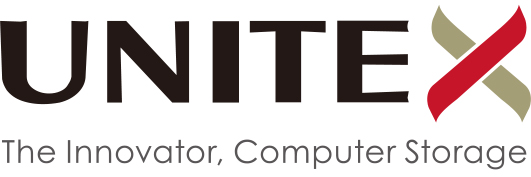
| 社名 | 株式会社ユニテックス 営業部ソリューション営業グループ |
|---|---|
| 住所 | 東京都町田市中町二丁目2番4号 ユニテックスビル |
| TEL | 050- 3386-1242 |
| sales@unitex.co.jp | |
| WEB | http://www.unitex.co.jp/ |

| 社名 | 株式会社ラネクシー 第1営業本部 プロダクトソリューション部 |
|---|---|
| 住所 | 東京都新宿区西新宿8-1-2 PMO西新宿3階 |
| TEL | 03-6261-4711 |
| aipre_sales@runexy.co.jp | |
| WEB | https://www.activeimage-re.com/ |
ユニテックス様のWEBサイトでも連携ページ公開しております。ぜひご覧ください。
リーフレット
ランサムウェア対策リーフレットをPDFでダウンロードできます。